Cada vez se vuelve más difícil atraer la atención de los usuarios en Internet, es por eso que el video marketing se ha convertido en una de las estrategias fundamentales para los negocios en línea que buscan destacar.
 En realidad, el contenido de video tiene muchos beneficios, y actualmente con el impulso de los dispositivos móviles y las funciones de reproducción automática en redes sociales, este contenido se vuelve más digerible y fácil de compartir para los usuarios.
En realidad, el contenido de video tiene muchos beneficios, y actualmente con el impulso de los dispositivos móviles y las funciones de reproducción automática en redes sociales, este contenido se vuelve más digerible y fácil de compartir para los usuarios.
Sin embargo, es posible que creas que requieres de una gran producción y grandes conocimientos de edición de video para comenzar. Pero te tenemos una buena noticia, puedes empezar a crear videos atractivos y compartirlos fácilmente gracias a varias características de YouTube.
Así que a continuación, hablemos de cómo YouTube no solo te ayuda a compartir tus videos, sino también a crearlos mediante Creator Studio y su Editor de video.
.
¿Qué es Creator Studio de YouTube?
Creator Studio es la función de YouTube que incluye herramientas que podemos usar para organizar un canal, administrar videos y más.
Para acceder al panel de Creator Studio, primero necesitas tener un canal de YouTube. Si todavía no tienes uno aquí hay una guía para crear tu canal sin problemas.
Creator Studio está compuesto por varias herramientas que te facilitarán la creación de contenidos y administración de tu canal:
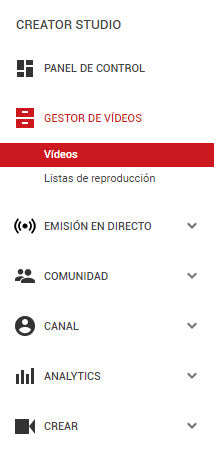
- Panel de control: incluye las notificaciones y alertas de YouTube, en esta sección podrás ver el rendimiento general de tu canal como estadísticas, actualizaciones y más.
- Administrador de videos: desde esta opción puedes organizar y actualizar tus videos en un mismo lugar.
- Emisión en directo: desde aquí puedes comenzar a grabar para transmitir en directo. Esta opción aún está en beta y tienes que seguir algunos pasos para que YouTube verifique el estado e identidad de tu cuenta.
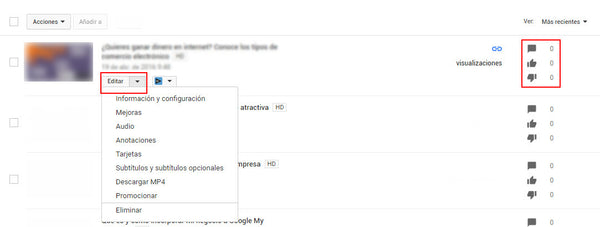
- Comunidad: mediante esta opción podrás gestionar las interacciones con tus seguidores, como revisar y responder comentarios, leer mensajes privados, ver videos en los que te otorgaron crédito, revisar la lista de fans y más.
- Canal: esta sección incluye la configuración que modifica todo el canal, como monetización, derechos de autor, personalizar miniaturas y otras funciones.
- Analytics: esta es la herramienta de YouTube para conocer todo lo relacionado al rendimiento de los videos, encontrarás informes de datos que te ayudarán a conocer la efectividad de tu contenido, desde vistas, número de suscriptores nuevos, comentarios, videos compartidos y más.
- Crear: esta es una de las herramientas más útiles para los dueños de negocios en línea que están comenzando a crear contenido de video. El Editor de videos puede ayudar a crear videos nuevos con efectos de sonido, transiciones, filtros, etc.
Así que vamos a centrarnos en este último para compartirte algunas pautas necesarias para comenzar a crear videos con esta herramienta de YouTube.
Cómo usar el Editor de videos de YouTube
No es necesario tener grandes conocimientos de edición para incluir contenido de video a tu estrategia de marketing. Actualmente ya existen varias opciones para crear contenido de video que te ayude a conectar con tu audiencia, por ejemplo crear videos cortos en redes sociales como Instagram o Vine. Pero pocos conocen al Editor de video de Creator Studio.
El Editor de video de YouTube te permite editar y crear video desde la plataforma sin que tengas que descargar algún software adicional. A pesar de que no tiene todas las características de un programa de edición moderno, es ideal para comenzar.
Algunas funciones son:
- Combinar: puedes cargar varios videos e imágenes y juntarlos para crear un video.
- Recortar: personalizar la duración de los videos que desees publicar.
- Agregar música: hay una biblioteca de pistas aprobadas que puedes utilizar.
- Personalizar: puedes utilizar efectos y otras herramientas para mejorar los videos.
Para acceder a la herramienta solo tienes que ir al menú de Creator Studio, y en la sección “Crear” se desplegará un menú, para comenzar a crear un video solo tienes que dar clic en “Editor de video”.
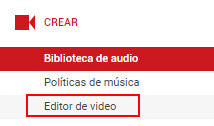
Una vez dentro encontrarás un panel sencillo para comenzar a trabajar en tu video. El entorno está dividió en tres sencillas secciones:
- Es la pantalla que mostrará la vista previa de los cambios y ediciones al video.
- El menú de opciones, en el que puedes elegir cargar un video o imagen, agregar texto, sonido o transición.
- La línea en la que puedes acomodar los elementos para formar el video.
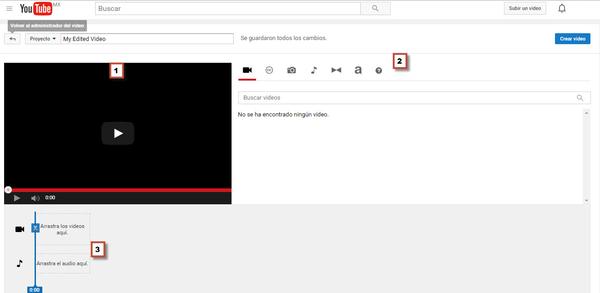
Una vez que entiendes la plataforma, puedes comenzar a experimentar.
Cómo subir archivos
Veamos paso a paso cómo cargar tus archivos:
- Videos
Antes de comenzar, debes saber que por ahora el Editor de videos no tiene una opción para subir videos directamente desde la herramienta, así que tendrás que hacerlo desde YouTube. Es decir, solo ve a la opción en la esquina superior derecha que dice “subir video” y sigue las instrucciones.
Consejo: si vas a subir varios clips para editar, lo mejor es que los subas como videos privados u ocultos. De esta forma no se mostrarán en tu canal, pero seguirán siendo parte de tus archivos de YouTube.
Pero si no tienes un clip que desees usar, también puedes seleccionar videos de la biblioteca de YouTube que son libres de derechos. Utiliza el buscador para encontrar videos relacionados con el tema de tu video.
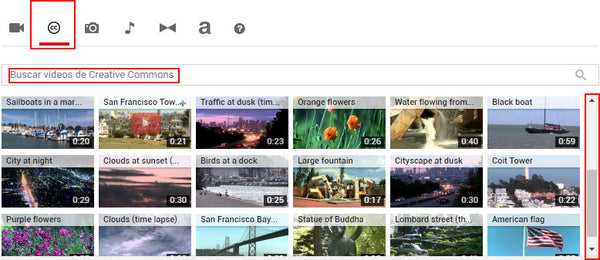
- Imágenes
Las imágenes puedes subirlas desde la herramienta en la pestaña “imágenes”, usar álbumes de fotos en Internet o subir un archivo desde tu computadora.
Cómo agregar sonido
El Editor de video también proporciona una lista de pistas libres de derechos que puedes utilizar, puedes buscar una específica o seleccionar por género.
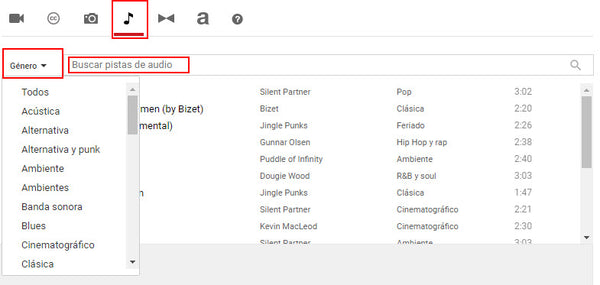
Al agregar una pista de audio, la herramienta te permitirá ajustar el volumen, personalizar los agudos y graves, y el tiempo para adaptarse mejor al video.
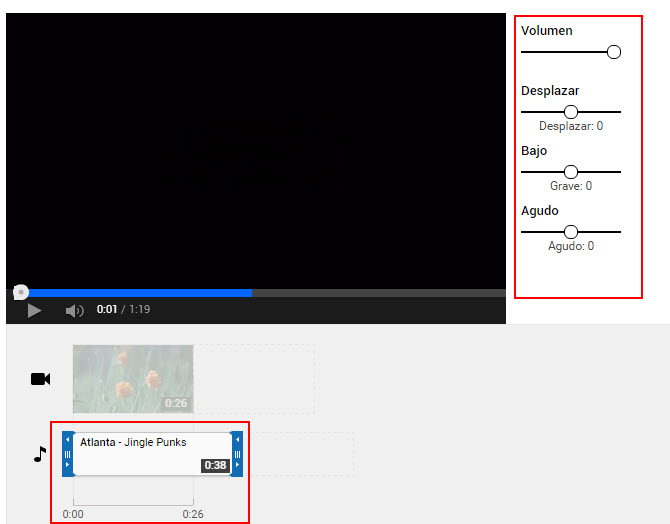
También, puedes editar el sonido de los videos que cargues.
Cómo editar y agregar efectos
Una vez que hayas seleccionado imágenes, videos y otros elementos puedes organizarlos en la línea del tiempo en la parte inferior y comenzar a agregar efectos o texto, solo tienes que navegar a través de las diferentes pestañas. Para añadir los elementos solo arrástralos y colócalos en el orden que deseas que aparezcan, cada uno mostrará un menú de opciones de edición.
A cada archivo de video y audio puedes agregar filtros, realizar ajustes de color y texto. Prueba con las diferentes opciones hasta encontrar una que se ajuste a tu marca y lo que deseas transmitir.
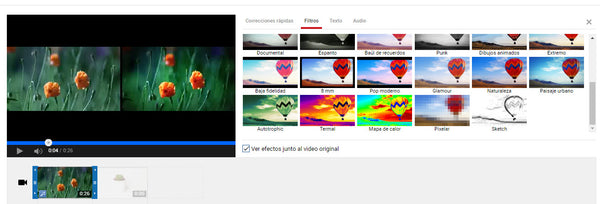
Las opciones de texto y transición son fáciles de agregar, solo tienes que seleccionar la que más te guste y arrastrarla para colocarla en la sección del video que desees.
Las opciones de texto incluyen diferentes tipos de letra, color, tamaño, alineación, cursivas o negritas. La limitante al seleccionar texto, es que solo puedes elegir entre la lista de tipografías de YouTube.
Publicar en YouTube
Cuando la edición esté terminada es momento de guardar y publicar tu video, solo debes dar clic en “Crear video”, a YouTube le toma algo de tiempo procesar tu video (dependerá de la duración del video), después de eso tendrás acceso a la configuración para añadir descripción, etiquetas, privacidad y más.
Hacer recortes y ediciones de videos publicados
Por último, con la intención de ayudarte a mejorar el aspecto de tus videos, la herramienta también te permite hacer pequeñas ediciones o ajustes a videos que ya estén publicados. Verás las diferentes opciones de edición en la configuración de los videos o desde el gestor de videos de Creator Studio.
Incluso, en ocasiones la plataforma te sugerirá algunos cambios.
Conclusión
Como puedes ver, el Editor de video de YouTube es una herramienta con excelentes opciones para todos los que buscan crear buenos videos sin necesidad de tener grandes conocimientos de programas de edición.
Ahora ya tienes una herramienta que puedes usar para agregar contenido de video a tu estrategia de marketing de contenidos. Lo que sigue es que comiences a usarla y te tomes el tiempo para explorar las diferentes opciones disponibles.






[…] Cómo crear videos con el Editor de video de YouTube […]